
De moderne smartphone is niet alleen een manier om uw e-mails buiten het kantoor te krijgen of televisieprogramma's te kijken op andere plaatsen dan in uw woonkamer. Smartphones zoals de Moto X 2014 zijn ook bedoeld als vervanging voor meer gecompliceerde point-and-shoot camera's. HDR is een van de manieren waarop de nieuwste smartphones dat doel bereiken.
De Moto X 2014 bevat een groot aantal functies voor fotoliefhebbers. Wat hardware betreft, is er een 13-megapixel camera aan de achterkant waarmee gebruikers high-definition video kunnen opnemen en foto's kunnen maken. Wanneer dat nodig is, kunnen gebruikers de camera-instellingen aanpassen, zodat de foto's die ze maken breedbeeld zijn met een resolutie van 9 megapixels of een 13-megapixel foto met volledig scherm. De camera aan de achterzijde is omgeven door een flitsring die bedoeld is om foto's met flitser minder hard te maken op wat er op de foto te zien is. Dit zijn allemaal geweldige dingen, maar de camerasoftware van de Moto X 2014 doet iets dat het waarschijnlijk niet zou moeten doen met HDR.

Standaard schakelt de Moto X 2014 gewoon HDR in. HDR is een korte manier om te verwijzen naar de High Dynamic Range-technologie. HDR op de Moto X 2014 fleurt delen van een afbeelding op om foto's een groter verschil in toon te geven. Wanneer HDR zichzelf automatisch inschakelt, kun je een foto krijgen die er spectaculair uitziet, ook al heb je niet veel werk gedaan om hem daar te krijgen. De onderstaande afbeelding is gemaakt met HDR ingeschakeld.

Soms kun je ook eindigen met foto's die er gewoon niet uitzien zoals jij dat wilt. De onderstaande afbeelding is gemaakt met HDR uit.

Hier leest u hoe u automatische HDR kunt uitschakelen op de Moto X 2014, zodat u kunt beslissen wanneer u de technologie op uw foto's moet gebruiken en wanneer niet.
Druk op de aan / uit-knop aan de zijkant van uw Moto X 2014. Voer vervolgens uw pincode of patroon in. Als u geen van deze opties hebt ingesteld, schuift u met uw vinger over de onderkant van uw apparaat om deze te ontgrendelen. U kunt de volgende instellingen overslaan door de Moto X in één hand en vast te houden verdraaien uw pols met de klok mee of tegen de klok in.
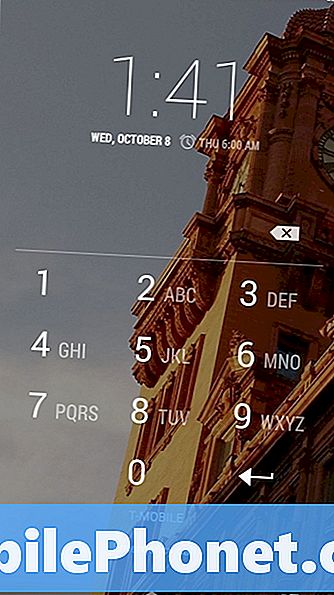
Zoek nu naar de Camera app. Het is het pictogram dat wordt weergegeven door een camera in onze schermafbeelding rechtsonder. Afhankelijk van of u uw Moto X-startscherm hebt aangepast, is het mogelijk dat de Camera-app niet direct vanaf hier bereikbaar is. Als je de Camera-app niet ziet, tik je op de knop in het midden van je scherm boven de startknop om de app-lade te openen.
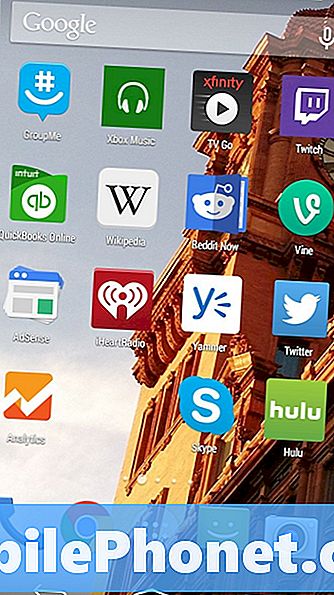
Schuif nu uw vinger van links naar rechts om de Camera-app in de app-lade te vinden. De Moto X 2014 organiseert apps in de app-lade in alfabetische volgorde. Kijk dus ook naar de Camera-app met andere apps die beginnen met C.
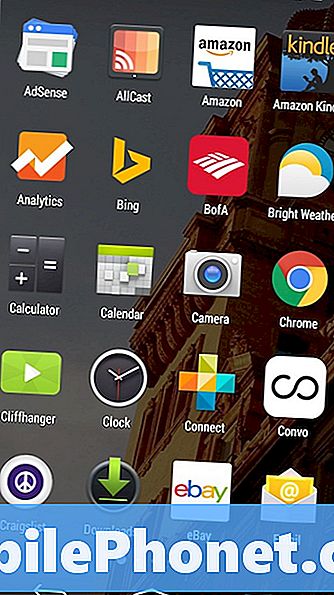
Welkom bij de Camera-app. Verander je Moto X 2014 in landschap, zodat de onder- en bovenrand van het scherm naar je handpalmen wijzen.
Neem nu een linker vinger en plaats deze aan de linkerkant van je Moto X 2014-scherm. Nu glijbaan uw vinger naar de rechterkant van uw scherm. Dit zou het instellingenwiel moeten oproepen in de camera-app.
Tik met het instellingenwiel open op de AHDR knop in de linkerbovenhoek van het instellingenwiel om het HDR-instellingenmenu te openen. Standaard is HDR ingesteld op automatisch op de Moto X 2014. Tik op Uitom de instelling voor eens en altijd te doden.
Daar ga je, je hebt met succes HDR gedraaid op de Moto X 2014. Voor de duidelijkheid, je kunt hier altijd heen en weer schakelen tussen de instellingen. Stel dat u op een dag besluit dat u de automatische HDR weer wilt inschakelen. Ga hiervoor terug naar het instellingenwiel in de camera-app. U kunt de instelling permanent wijzigen, zodat elke foto die u maakt HDR-effecten gebruikt.
Je kunt veel effecten veranderen nadat je een foto hebt gemaakt met de Moto X 2014, maar HDR is daar niet één van. Denk daarom goed na over of u de automatische instelling van HDR wilt uitschakelen. Soms kan het foto's verpesten, maar ik heb meer dan een paar foto's gehad die veel beter uitkwamen omdat de Moto X 2014 de HDR-effecten aanzette zonder dat ik erover nadacht. Automatische instellingen zijn van cruciaal belang, omdat de Moto X 2014 is ontworpen om giswerk uit te voeren zoals het maken van een foto met effecten.
Deze tutorial is bedoeld voor de Moto X 2014, maar de oudere Moto X-camerasoftware werkt op dezelfde manier. Dat betekent dat je het instellingenwiel kunt gebruiken om dingen uit te schakelen die je ook niet leuk vindt op dat apparaat. De camerasoftware is ook identiek aan wat gebruikers krijgen in de Moto G 2014.


